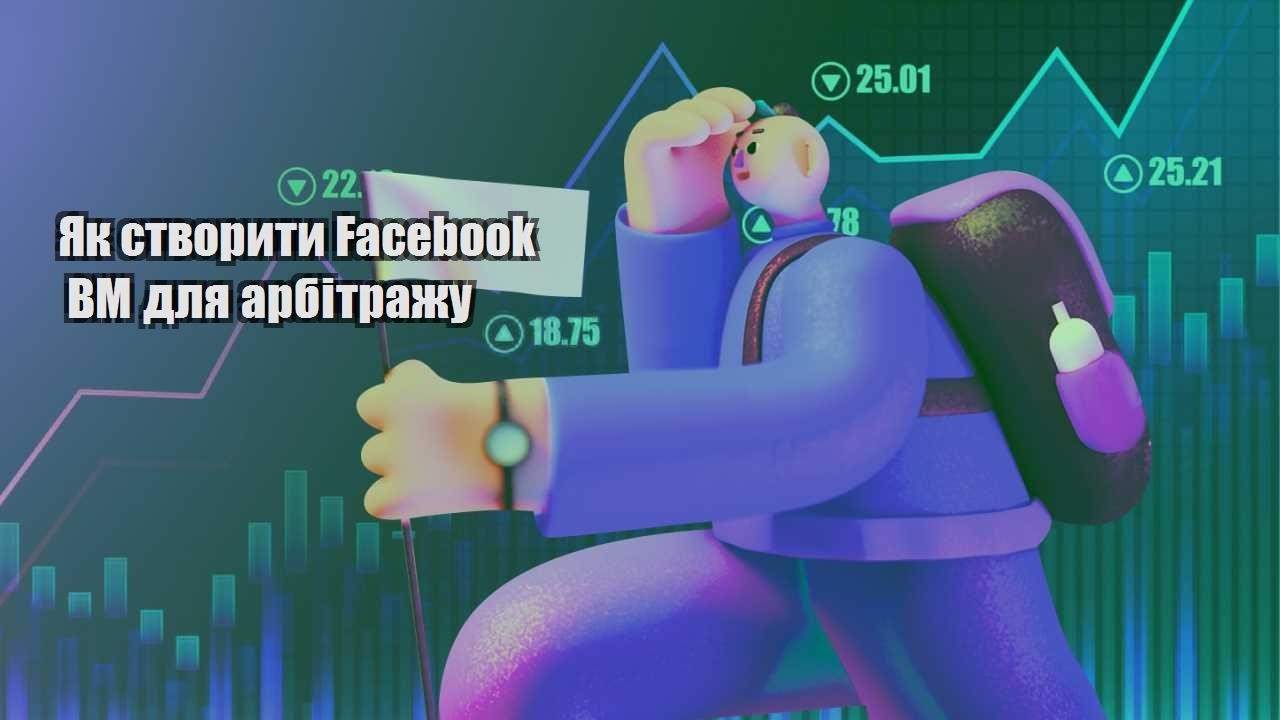Facebook Business Manager (BM) є потужним інструментом для арбітражників трафіку, що дозволяє централізовано керувати рекламними акаунтами, сторінками, користувачами та іншими активами. Він необхідний для масштабування рекламних кампаній, ефективного делегування завдань команді та забезпечення більш надійного захисту вашого бізнесу. У цій статті ми детально розглянемо, як правильно створити та налаштувати Facebook BM для арбітражу трафіку, а також надамо корисні поради та рекомендації.
Чому вам потрібен Facebook Business Manager для арбітражу трафіку?
Для тих, хто займається арбітражем трафіку, Facebook BM пропонує ряд значних переваг:
- Централізоване управління: Управління всіма вашими рекламними акаунтами, сторінками, пікселями та іншими активами в одному місці.
- Безпека: Захист вашого бізнесу від блокувань та обмежень, оскільки BM дозволяє розподіляти права доступу та контролювати дії користувачів.
- Масштабування: Можливість додавати більше рекламних акаунтів та користувачів для масштабування ваших рекламних кампаній.
- Співпраця: Легка співпраця з членами команди, партнерами та агентствами, надаючи їм необхідний рівень доступу.
- Контроль: Повний контроль над бюджетами, витратами та результатами рекламних кампаній.
Крок 1: Створення Facebook Business Manager
Перш ніж розпочати роботу з BM, вам знадобиться особистий профіль Facebook. Якщо у вас його ще немає, створіть його. Потім виконайте такі кроки:
- Перейдіть на сайт business.facebook.com.
- Натисніть кнопку Створити обліковий запис.
- У вікні, що відкриється, введіть назву вашого бізнесу (не обовязково має бути офіційна назва компанії, можна використовувати назву вашого нішевого проекту або бренду).
- Введіть своє імя та прізвище (як у вашому профілі Facebook).
- Введіть свою робочу електронну адресу. Важливо використовувати електронну адресу, до якої у вас є доступ, оскільки на неї буде надіслано лист для підтвердження.
- Натисніть кнопку Далі.
- Вкажіть інформацію про ваш бізнес: країну, адресу, номер телефону, веб-сайт (якщо є).
- Натисніть кнопку Надіслати.
- Перейдіть до своєї електронної пошти та підтвердіть свою електронну адресу, перейшовши за посиланням у листі від Facebook.
Вітаємо! Ви успішно створили Facebook Business Manager.
Крок 2: Налаштування Facebook Business Manager
Після створення BM вам потрібно його налаштувати, щоб він відповідав вашим потребам для арбітражу трафіку. Ось що вам потрібно зробити:
- Додавання сторінки Facebook:
- Перейдіть до Налаштування компанії.
- У розділі Облікові записи виберіть Сторінки.
- Натисніть кнопку Додати.
- Виберіть один з варіантів: Додати сторінку, Запит на доступ до сторінки або Створити нову сторінку. Якщо у вас вже є сторінка, виберіть Додати сторінку та введіть її URL-адресу. Якщо ви хочете отримати доступ до сторінки, якою керує інша людина, виберіть Запит на доступ до сторінки. Якщо у вас немає сторінки, виберіть Створити нову сторінку.
- Дотримуйтесь інструкцій на екрані, щоб завершити процес.
- Додавання рекламного акаунту:
- Перейдіть до Налаштування компанії.
- У розділі Облікові записи виберіть Рекламні акаунти.
- Натисніть кнопку Додати.
- Виберіть один з варіантів: Додати рекламний акаунт, Запит на доступ до рекламного акаунту або Створити новий рекламний акаунт. Якщо у вас вже є рекламний акаунт, виберіть Додати рекламний акаунт та введіть його ідентифікатор. Якщо ви хочете отримати доступ до рекламного акаунту, яким керує інша людина, виберіть Запит на доступ до рекламного акаунту. Якщо у вас немає рекламного акаунту, виберіть Створити новий рекламний акаунт.
- Дотримуйтесь інструкцій на екрані, щоб завершити процес. Важливо правильно вибрати валюту та часовий пояс для вашого рекламного акаунту.
- Додавання користувачів:
- Перейдіть до Налаштування компанії.
- У розділі Користувачі виберіть Люди.
- Натисніть кнопку Додати.
- Введіть електронні адреси людей, яких ви хочете додати до свого BM.
- Виберіть рівень доступу для кожного користувача: Співробітник або Адміністратор. Адміністратори мають повний доступ до всіх аспектів BM, тоді як співробітники мають обмежений доступ.
- Призначте кожному користувачеві роль для кожної сторінки та рекламного акаунту, до яких вони мають доступ.
- Додавання пікселя Facebook:
- Перейдіть до Налаштування компанії.
- У розділі Джерела даних виберіть Пікселі.
- Натисніть кнопку Додати.
- Введіть назву для вашого пікселя.
- Введіть URL-адресу вашого веб-сайту (якщо є).
- Натисніть кнопку Продовжити.
- Виберіть спосіб встановлення пікселя: Встановити код пікселя вручну, Використовувати інтеграцію з партнером або Надіслати інструкції розробнику.
- Дотримуйтесь інструкцій на екрані, щоб завершити процес. Важливо правильно встановити піксель на вашому веб-сайті, щоб відстежувати конверсії та оптимізувати рекламні кампанії.
- Налаштування платіжної інформації:
- Перейдіть до Налаштування компанії.
- У розділі Облікові записи виберіть Платіжні налаштування.
- Натисніть кнопку Додати спосіб оплати.
- Введіть інформацію про свою кредитну картку або PayPal.
- Переконайтеся, що ваша платіжна інформація актуальна, щоб уникнути проблем з оплатою ваших рекламних кампаній.
Крок 3: Поради та рекомендації для арбітражу трафіку
Ось кілька корисних порад та рекомендацій, які допоможуть вам максимально ефективно використовувати Facebook Business Manager для арбітражу трафіку:
- Використовуйте декілька рекламних акаунтів: Розподіліть свої рекламні кампанії між декількома рекламними акаунтами, щоб зменшити ризик блокування. Якщо один акаунт буде заблоковано, ви зможете продовжити роботу з іншими.
- Прогрівайте рекламні акаунти: Не запускайте одразу великі рекламні кампанії на нових рекламних акаунтах. Почніть з невеликих бюджетів і поступово збільшуйте їх, щоб Facebook бачив, що ви є надійним рекламодавцем.
- Використовуйте проксі та VPN: Використовуйте проксі та VPN, щоб приховати свою IP-адресу та уникнути блокувань, особливо якщо ви працюєте з декількома рекламними акаунтами.
- Дотримуйтесь правил Facebook: Уважно ознайомтеся з правилами рекламної діяльності Facebook та дотримуйтесь їх. Порушення правил може призвести до блокування вашого рекламного акаунту або Business Manager.
- Моніторте свої рекламні кампанії: Уважно моніторте свої рекламні кампанії, щоб вчасно виявляти та усувати проблеми. Звертайте увагу на показники, такі як CTR, CPC, CPM та конверсії.
- Тестуйте різні креативи та аудиторії: Постійно тестуйте різні креативи та аудиторії, щоб знайти найбільш ефективні. Використовуйте A/B-тестування, щоб визначити, які креативи та аудиторії приносять найбільше конверсій.
- Оптимізуйте свої лендінги: Переконайтеся, що ваші лендінги оптимізовані для конверсій. Вони повинні бути швидкими, мобільно адаптованими та містити чіткий заклик до дії.
Додаткові інструменти та сервіси для арбітражу трафіку
Для полегшення роботи та збільшення прибутків в арбітражі трафіку існує безліч інструментів та сервісів. Одним із таких є CPAshka – сервіс оренди дропшипінг платформ та CPA-сіток. CPAshka допомагає заробляти більше за допомогою партнерів, пропонуючи широкий вибір офферів, зручні інструменти для аналітики та підтримку досвідчених менеджерів.
Висновок
Створення та правильне налаштування Facebook Business Manager є ключовим елементом успішного арбітражу трафіку. Дотримуючись інструкцій та порад, наведених у цій статті, ви зможете ефективно керувати своїми рекламними кампаніями, масштабувати свій бізнес та захистити його від блокувань. Не забувайте про важливість дотримання правил Facebook та постійного тестування та оптимізації своїх кампаній. Успіхів у вашому арбітражному бізнесі!